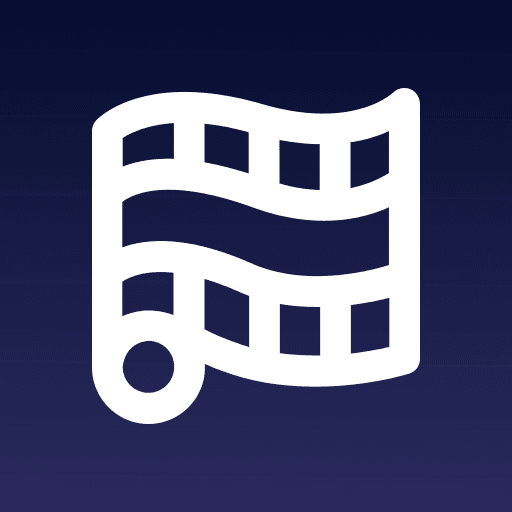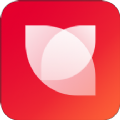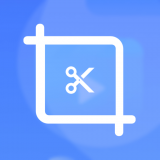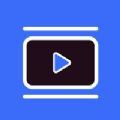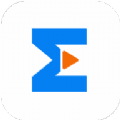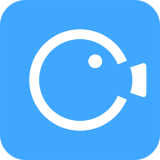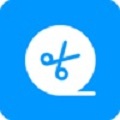剪映上下开幕特效怎么添加?现在很多人都喜欢用剪映制作短视频,该软件内置超多剪辑工具,同时用户可以添加视频特效,使用时如果你用到上下开幕特效你知道怎么使用吗,下面分享吧小编带来了相关教程,喜欢的朋友快来看看吧。
操作步骤
1、登录剪映。
2、打开剪辑。点击剪映底部的“剪辑”菜单,进入主界面。
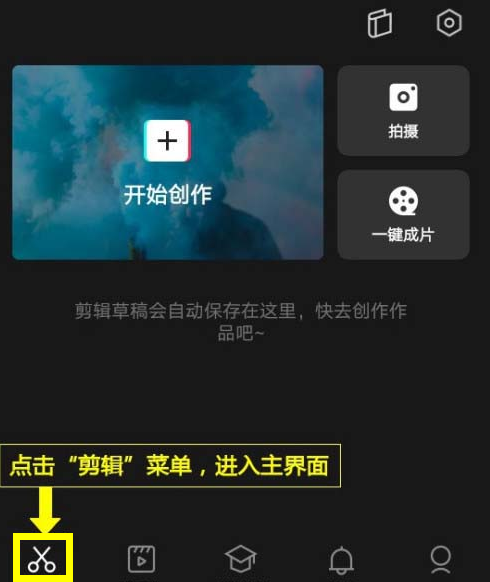
3、开始剪辑。在剪辑主界面顶部,点击“开始创作”。
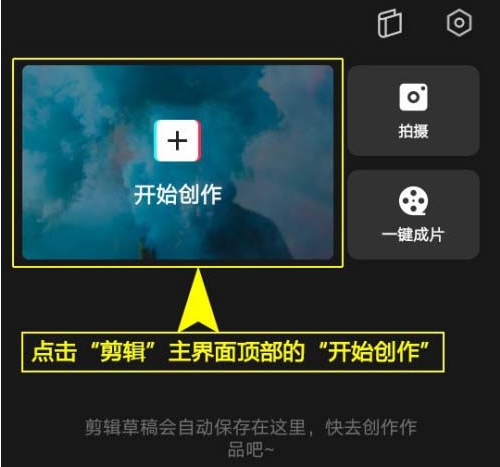
4、添加视频。选择“照片视频”选项卡,点击“视频(照片)”,打开视频(照片)列表,选择拟剪辑的视频(照片),点击“添加”。
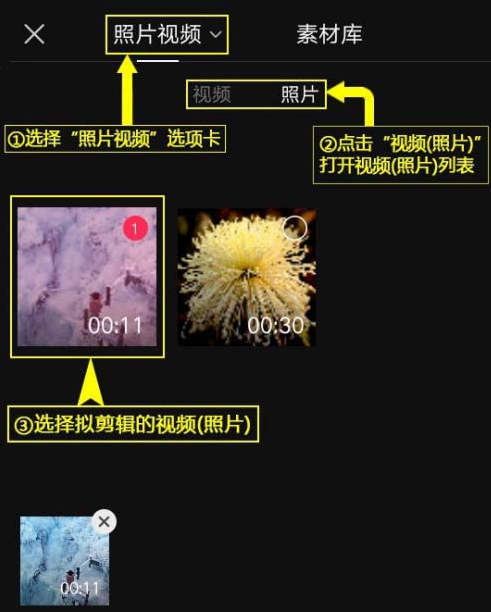
5、打开特效。点击“特效”菜单,打开特效列表。
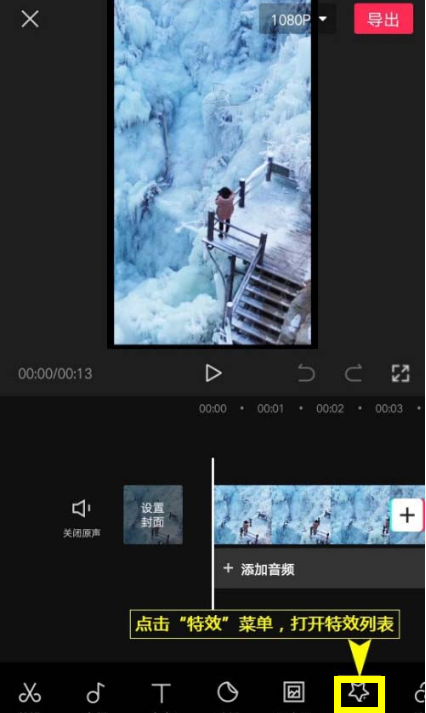
6、选择特效。点击“热门”,打开列表,选择“上下开幕”,点击列表右上角的“√”即可。
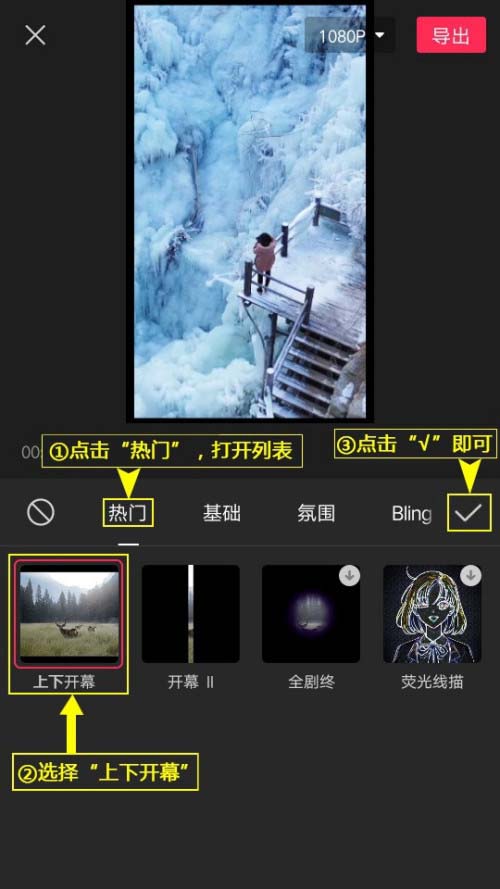
7、设置特效。点击特效,拉伸(压缩)两端,设置特效时长;点击“作用对象”,可对特效作用范围进行设置;点击“导出”,保存或发布已设置好的视频(图片)。
以上就是小编跟大家分享的剪映添加上下开幕特效方法介绍,想了解更多剪映的教程使用,欢迎关注分享吧下载站,每天为你带来各种类型的教程下载!
| 剪映各个功能使用教程大全 | |
| 调节阴影 | 变速视频 |
| 画中画功能使用 | 设置视频封面 |
| 旋转视频 | 去除水印 |
| 使用画布模糊 | 闪退解决 |
| 更多相关教程:点击查看 | |